
Q in QuickSight でデータセットとトピックの共有をやってみた
コーヒーが好きな emi です。
QuickSight で自分が作成したアセットはデフォルトだと同じ QuickSight アカウント内の他のユーザーからは見えません。
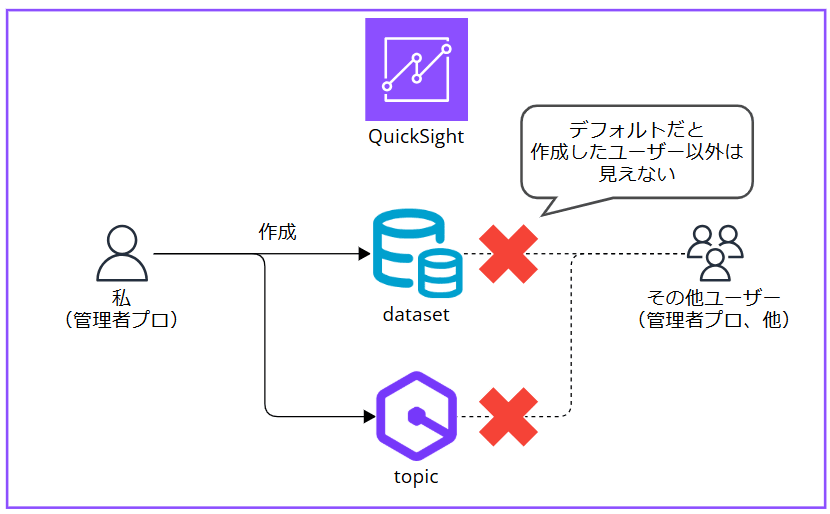
今回は Q in QuickSight で他のユーザーからデータセットとトピックが操作できるように共有設定を行いましたので手順を紹介します。
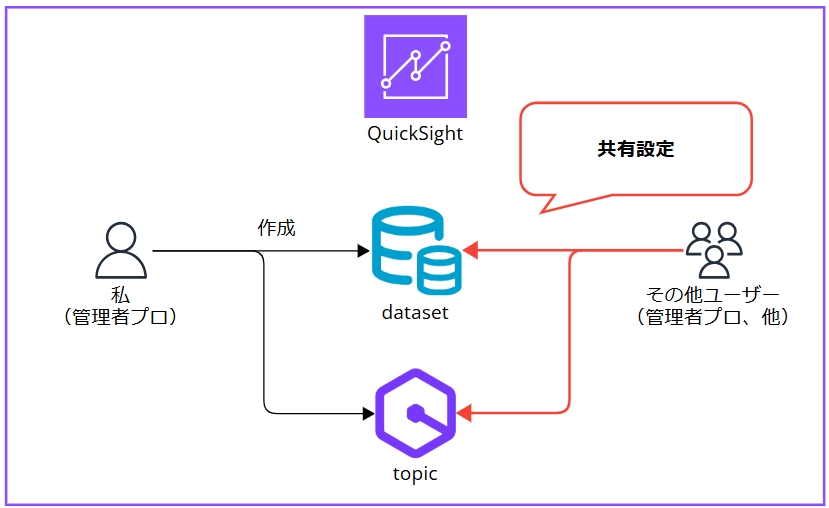
0. グループの作成
まずはアセットを共有するグループを作成します。
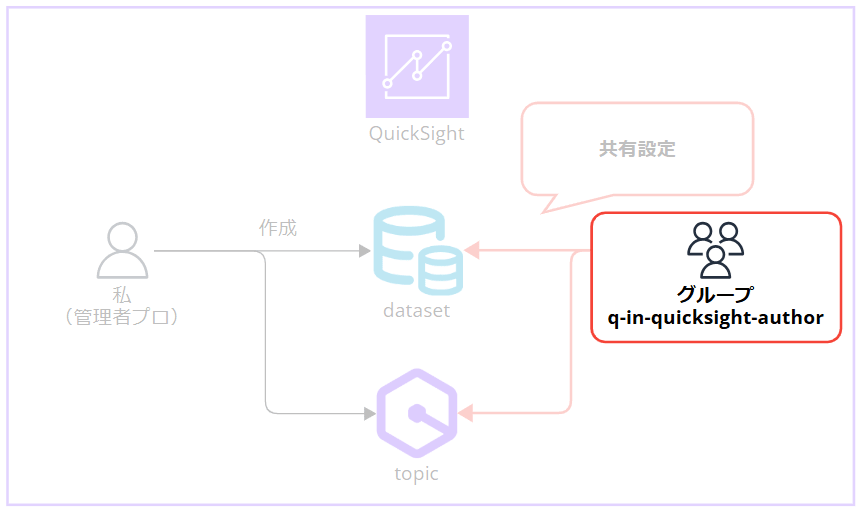
画面右上アイコンから「QuickSight を管理」をクリックします。
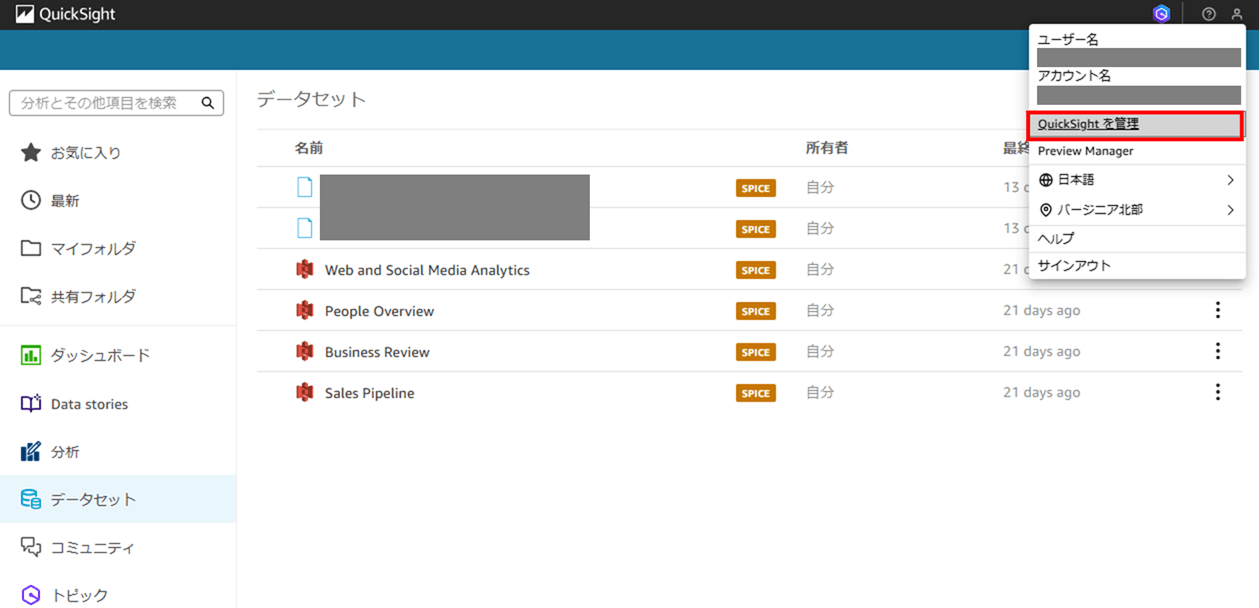
「グループの管理」をクリックします。
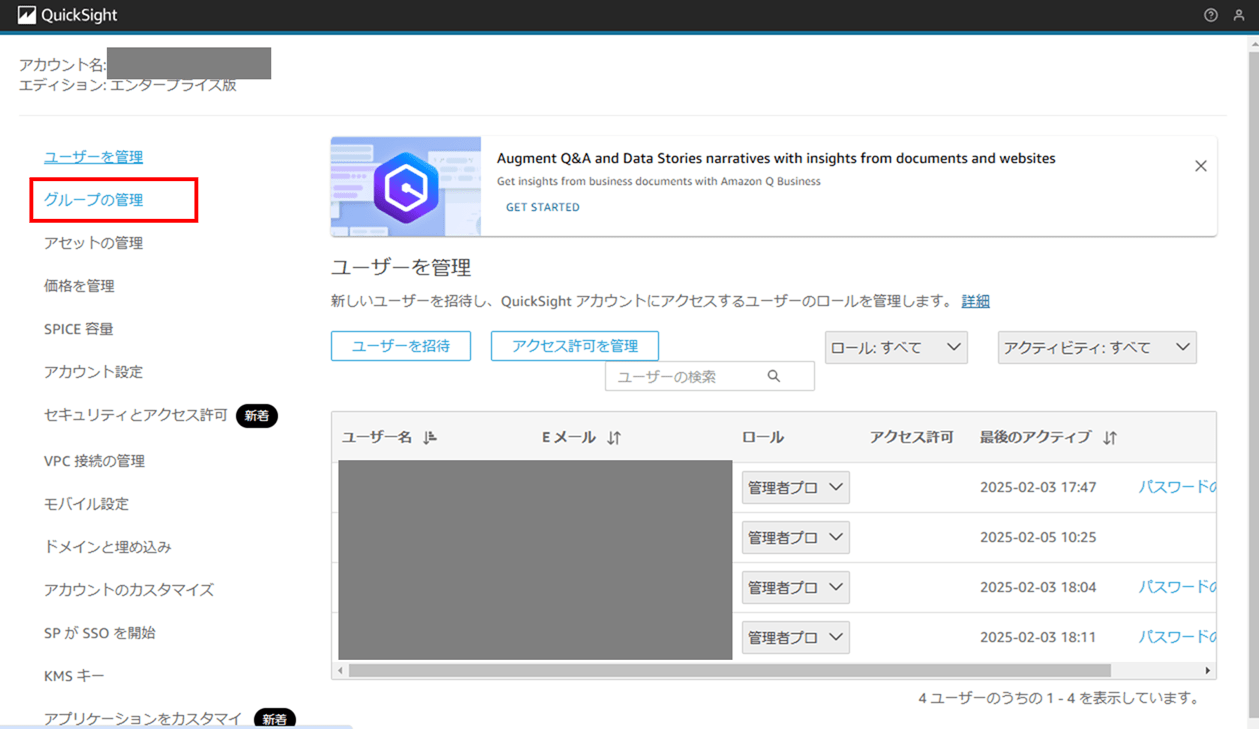
「新しいグループ」をクリックします。
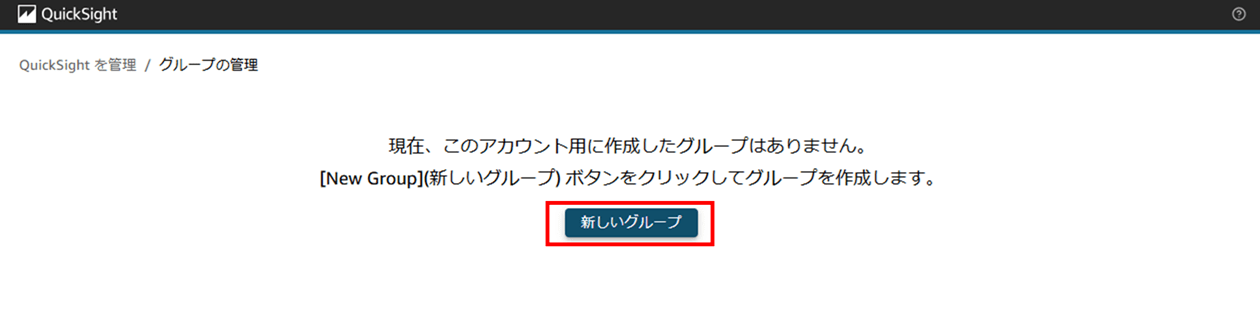
グループの名前と説明を入力します。スペースや一部の記号は使えません。
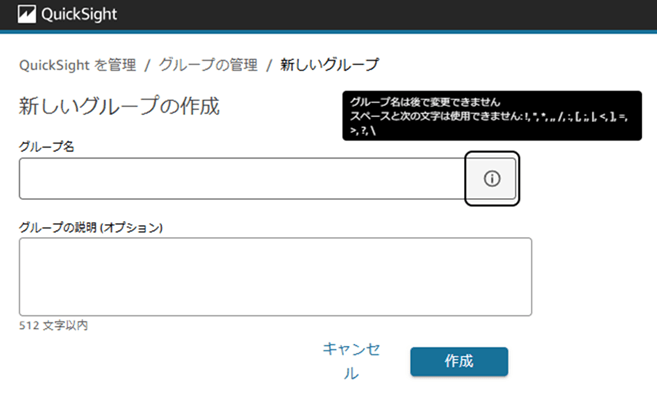
グループ名と説明を入力したら「作成」をクリックします。
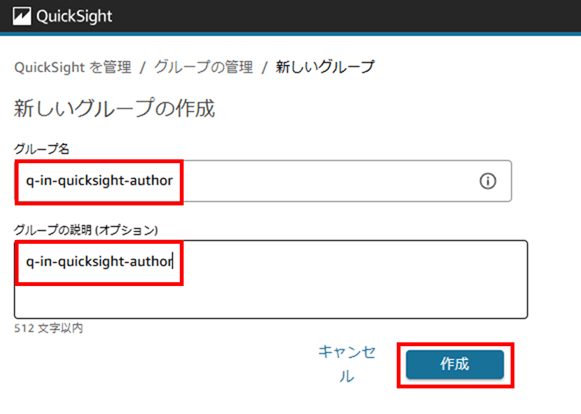
グループができたらユーザーを追加します。「ユーザーの追加」をクリックしユーザー名の一部を入力すると、候補にユーザーが出てきますので「追加」をクリックします。
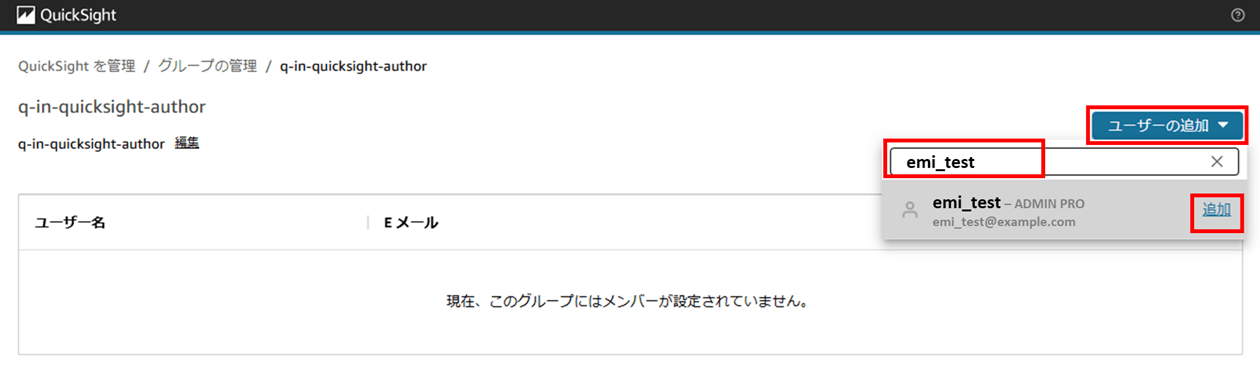
グループにユーザーが追加されました。
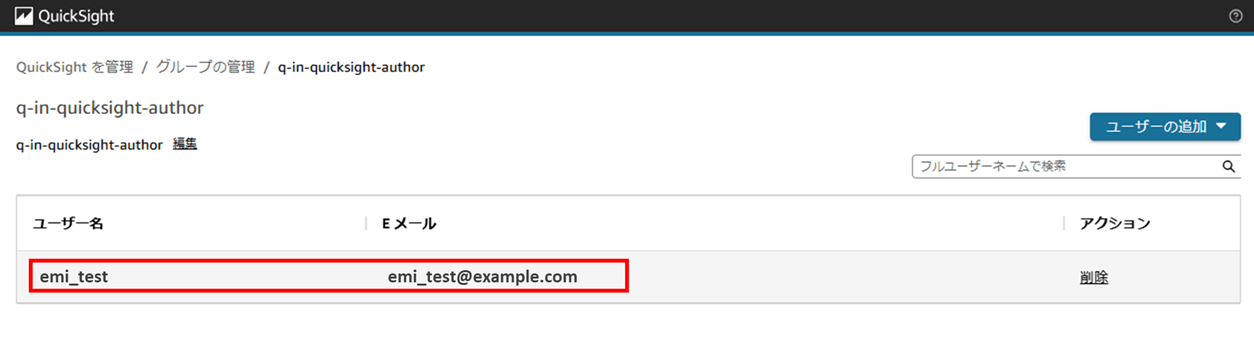
同様に他のユーザーも追加します。これでグループは完成です。
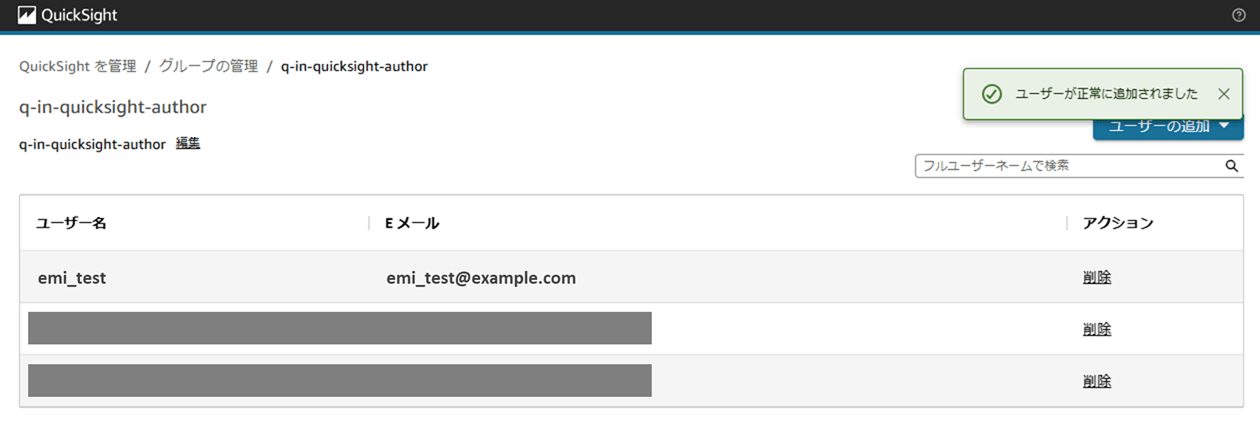
1. データセットの共有
作成したグループのユーザーに対してデータセットを共有します。
共有したいデータセットの詳細を開きます。「許可」タブで「ユーザーとグループの追加」をクリックします。
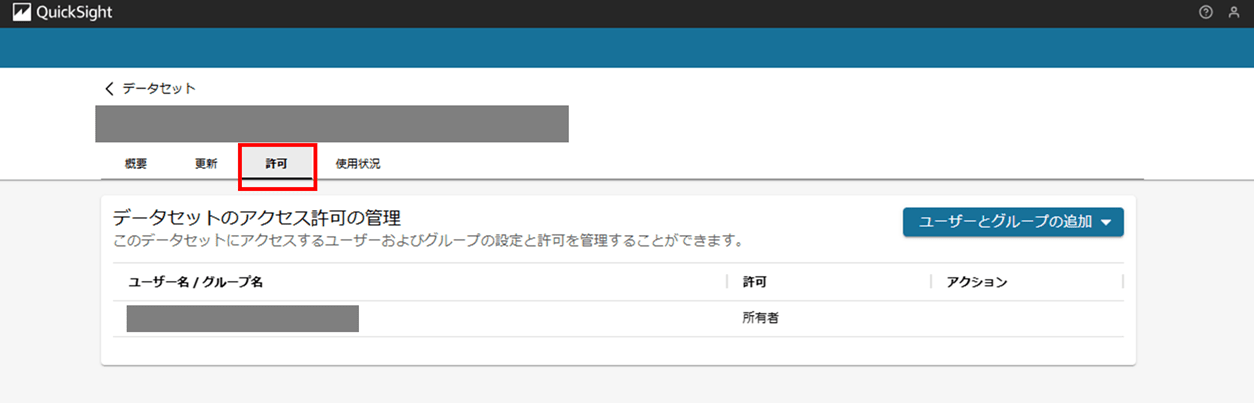
グループ名を入力すると候補に該当のグループが出てきますので「追加」クリックします。
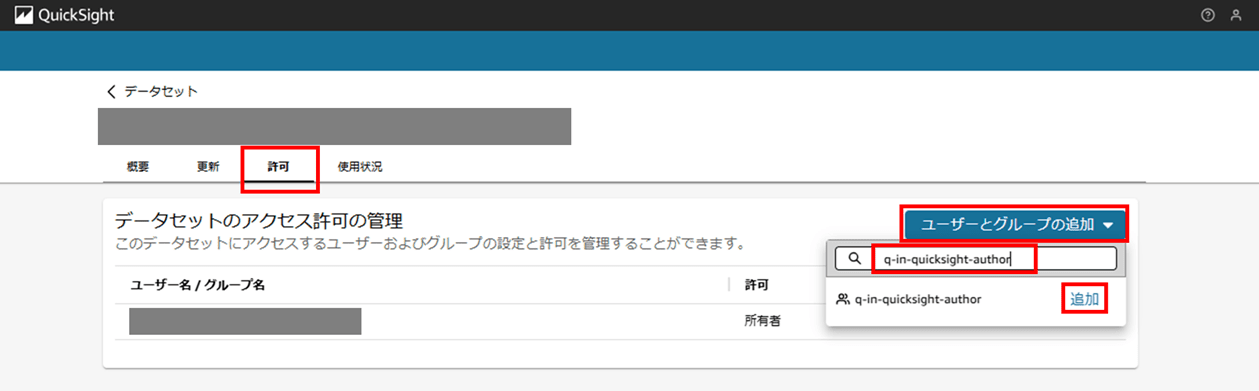
許可で「表示者」もしくは「所有者」が選択できます。今回は「所有者」としました。
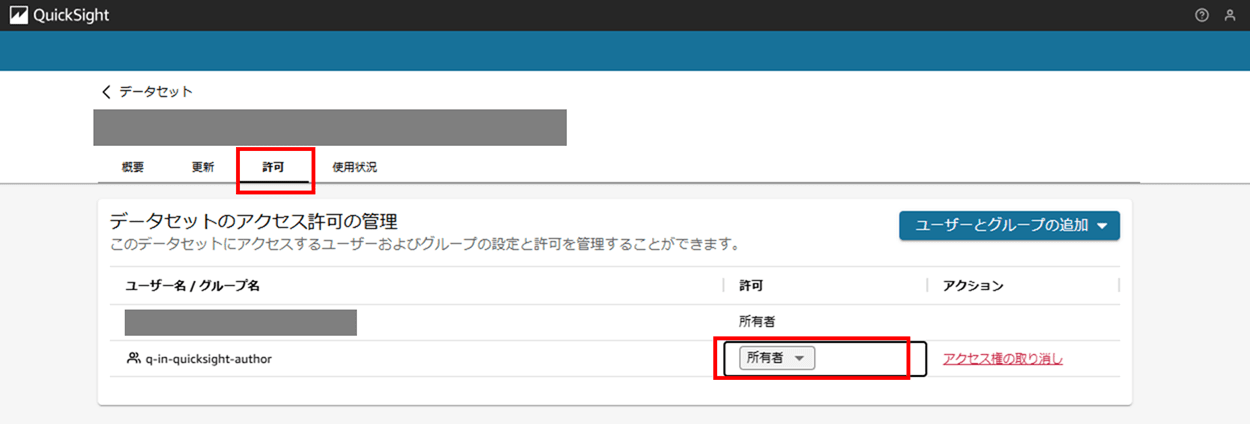
余談: 「ユーザー」というアクセス許可
データセットのアクセス許可設定はデータセット一覧を開いて該当のデータセット右の三点リーダからも実施できるのですが、一部日本語の表示で混乱した部分があるので紹介します。早く 2. トピックの共有 に進みたい方は飛ばしてください。
ではデータセット一覧から、共有したいデータセットの右の三点リーダをクリックし「アクセス許可を管理」をクリックします。
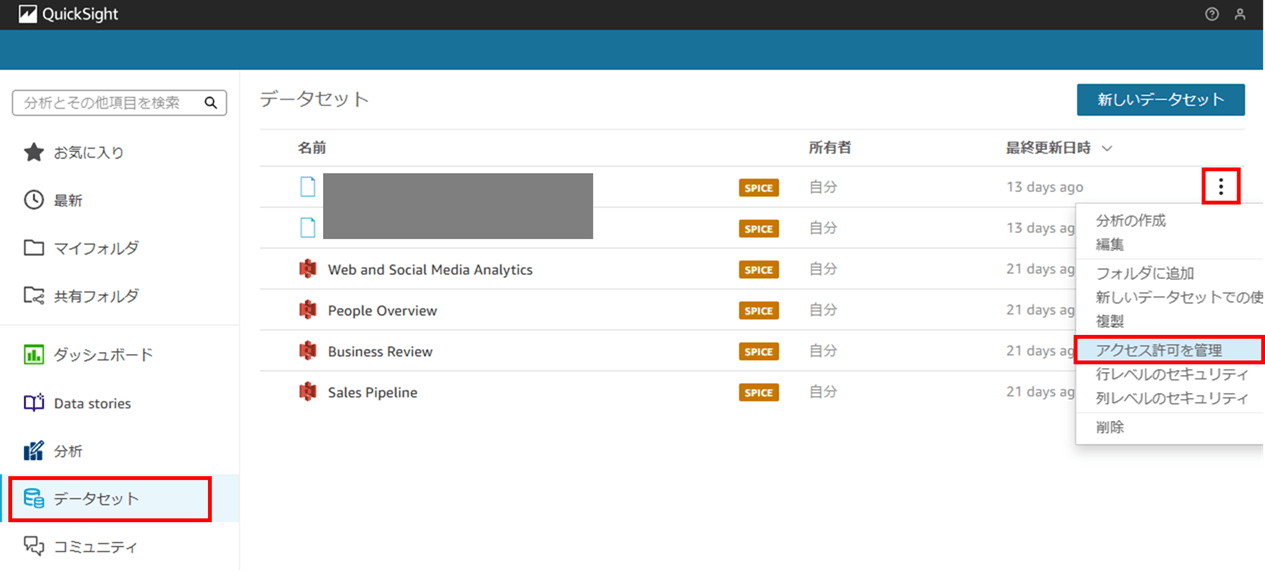
「ユーザーを追加」をクリックします。
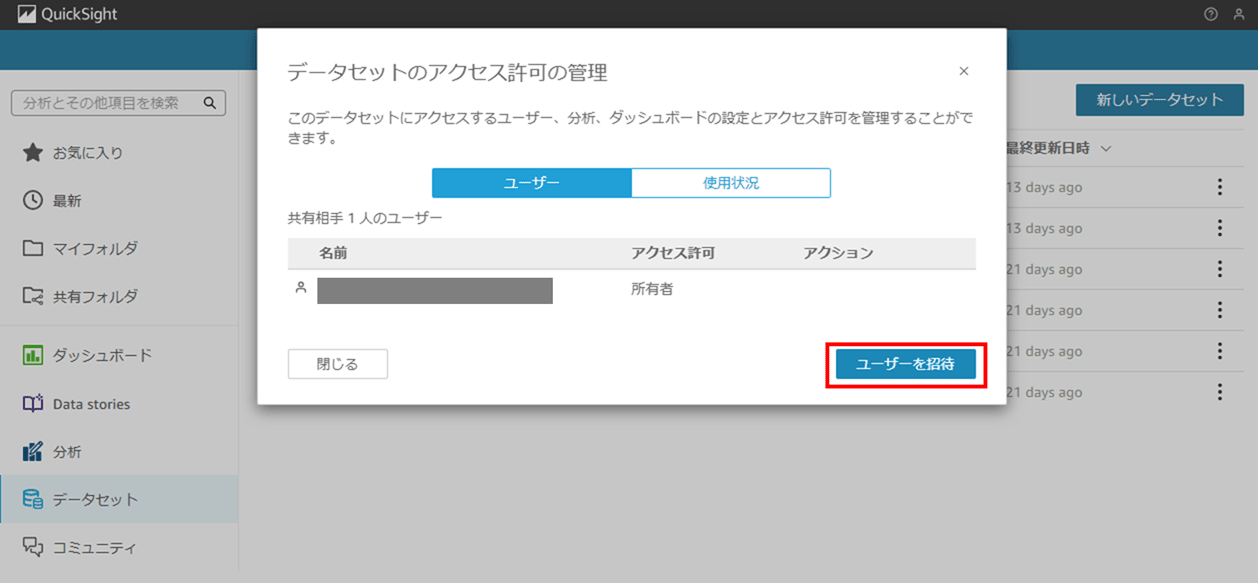
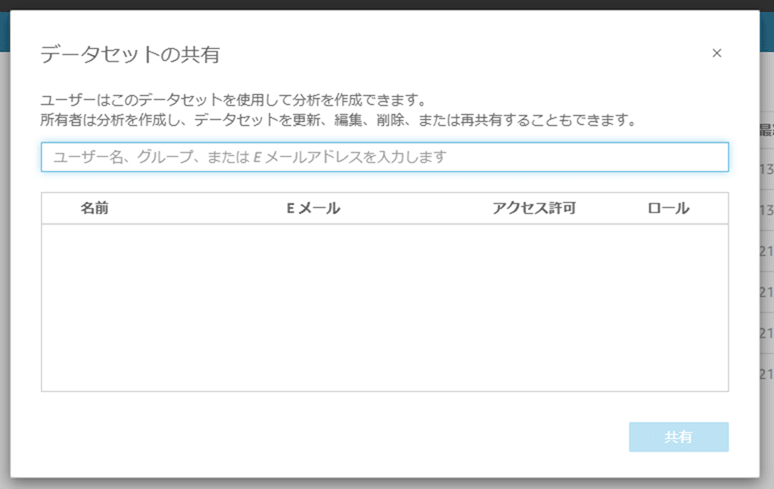
グループ名を入力すると候補に該当のグループが出てきますのでクリックします。
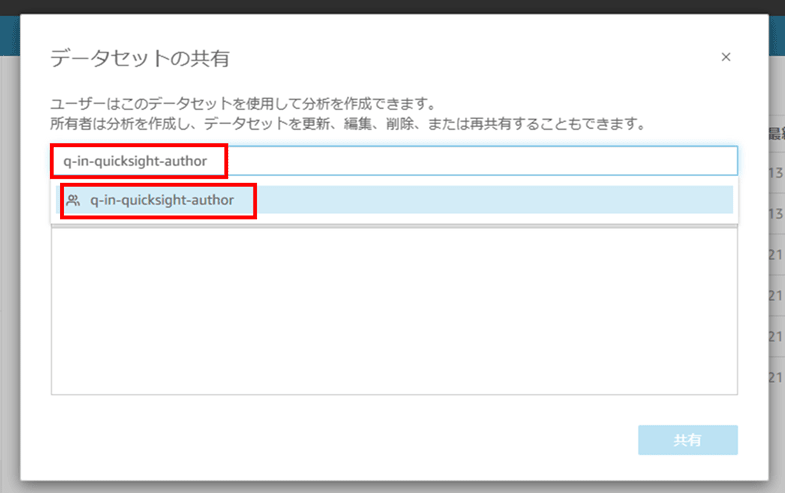
アクセス許可を選択しようとしましたが、「ユーザー」もしくは「所有者」が選択できる状態でした。「ユーザー」とは…?
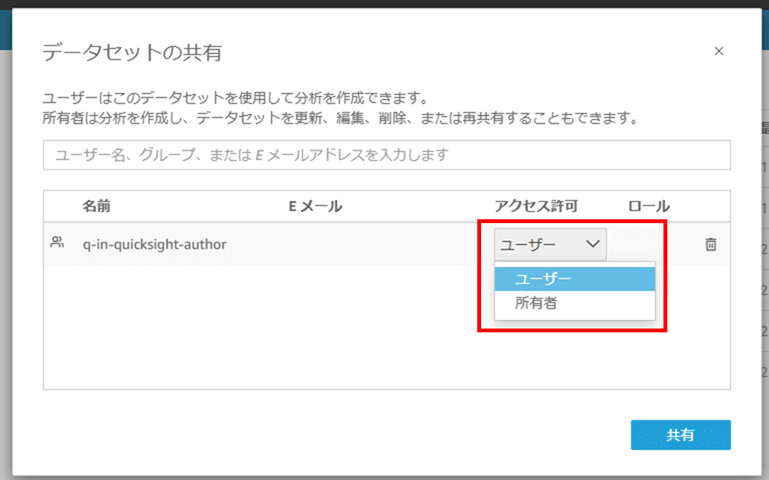
以下ドキュメントを参照すると、QuickSight の言語設定が英語になっていると「Viewer (閲覧者)」もしくは「Owner (所有者)」が選択できる模様です。
データセットの詳細のアクセス許可を選択する画面では「表示者」もしくは「所有者」が出てきます。ここで「表示者」にしておきます。
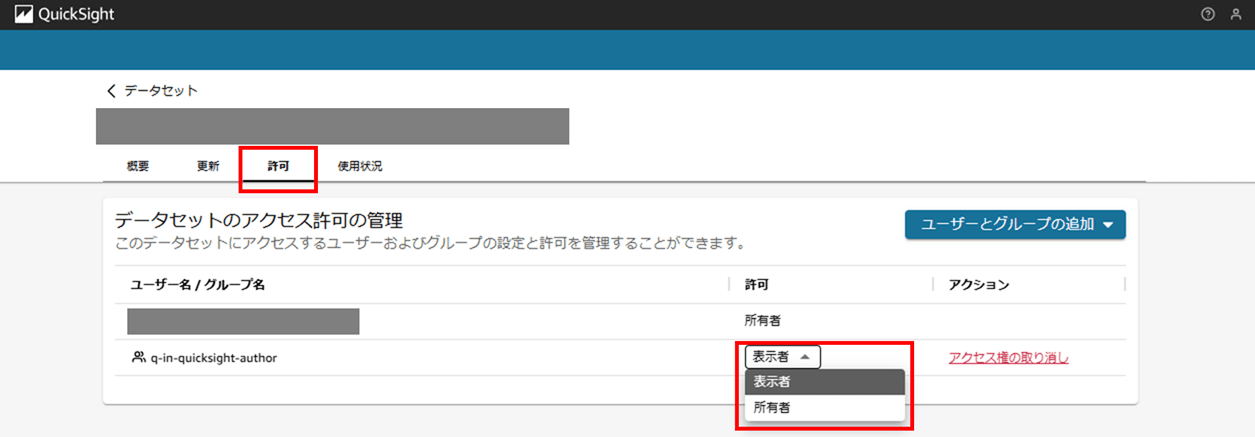
そして、再度データセット一覧の右の三点リーダから再度「アクセス許可を管理」をクリックし進めると、アクセス許可は「ユーザー」となっていました。この画面だと 「ユーザー」という表示ですが、実態は「表示者」 のようですね。
日本語だとこのようになっていましたが、多分英語だと全部「Viewer」となっていて分かりやすいかもしれません。

2. トピックの共有
次はトピックを共有します。
共有したいトピックの右の三点リーダには共有ができるようなメニューはありませんでした。
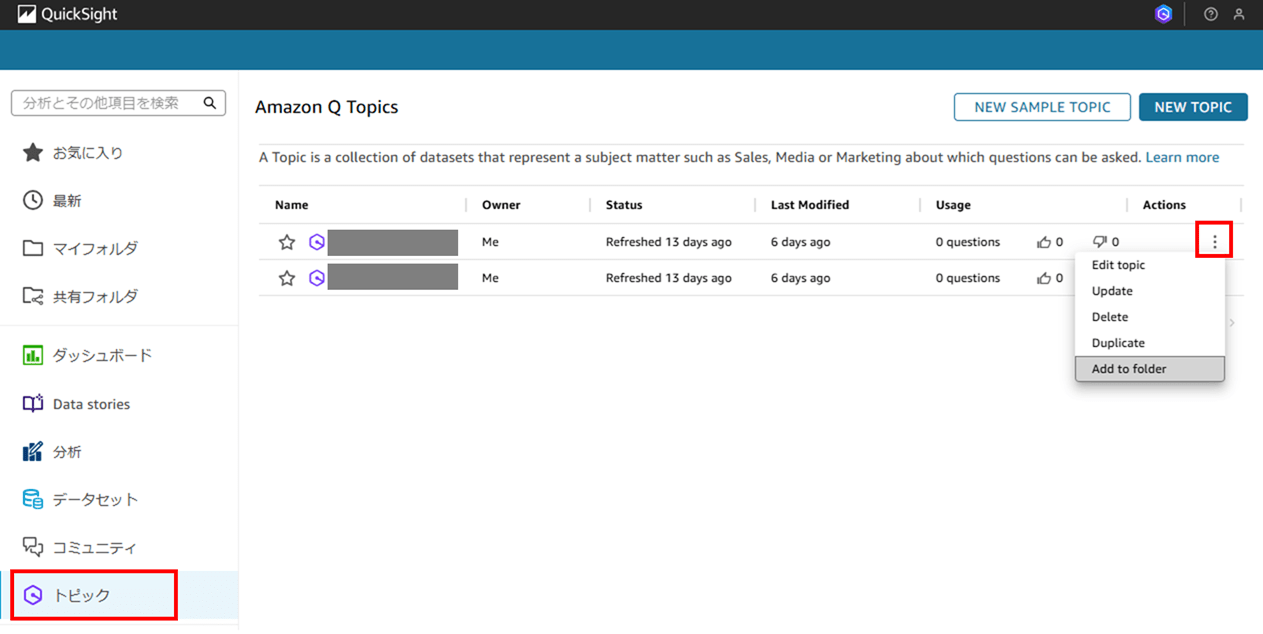
トピックの詳細を開きます。画面右上に「SHARE」ボタンがありますのでクリックします。
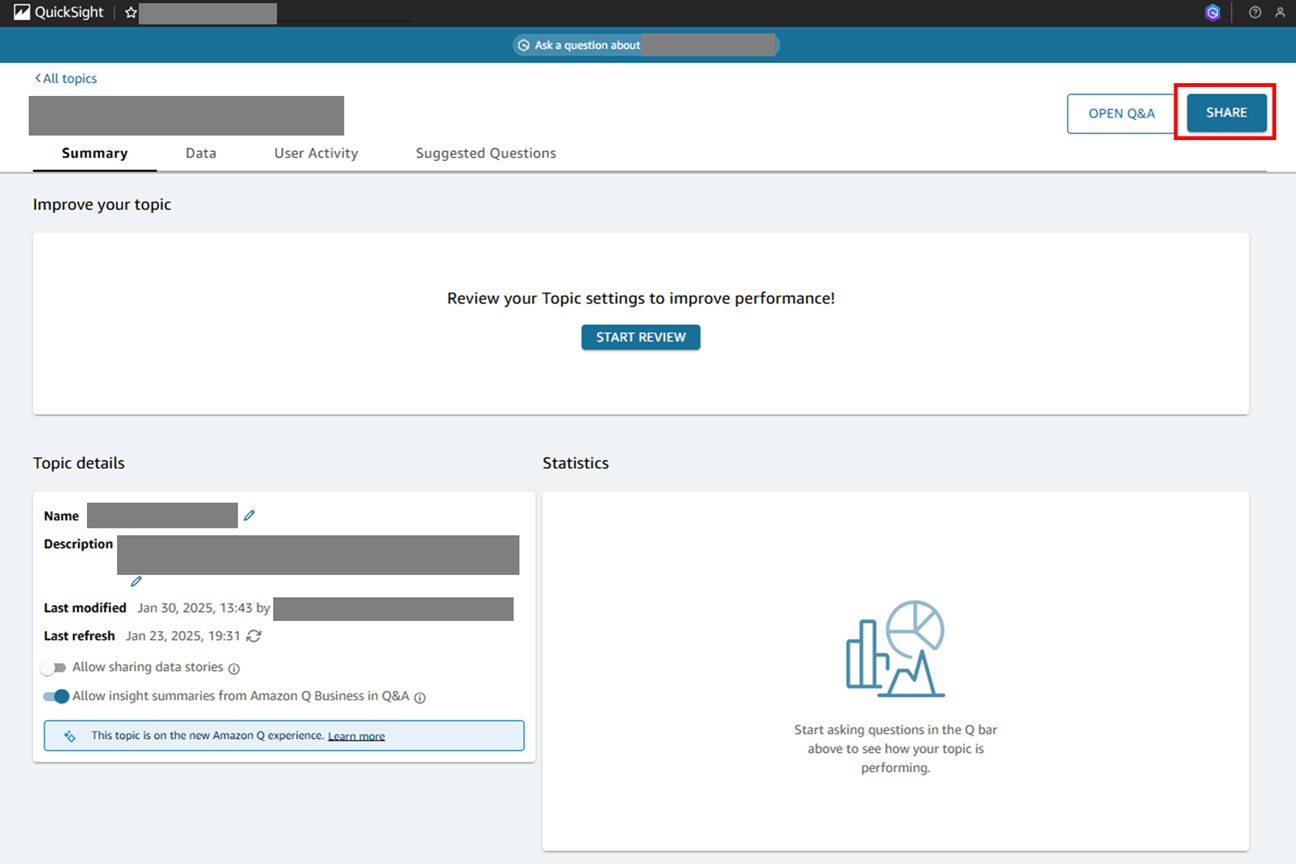
共有したいユーザー名やグループ名を入力します。
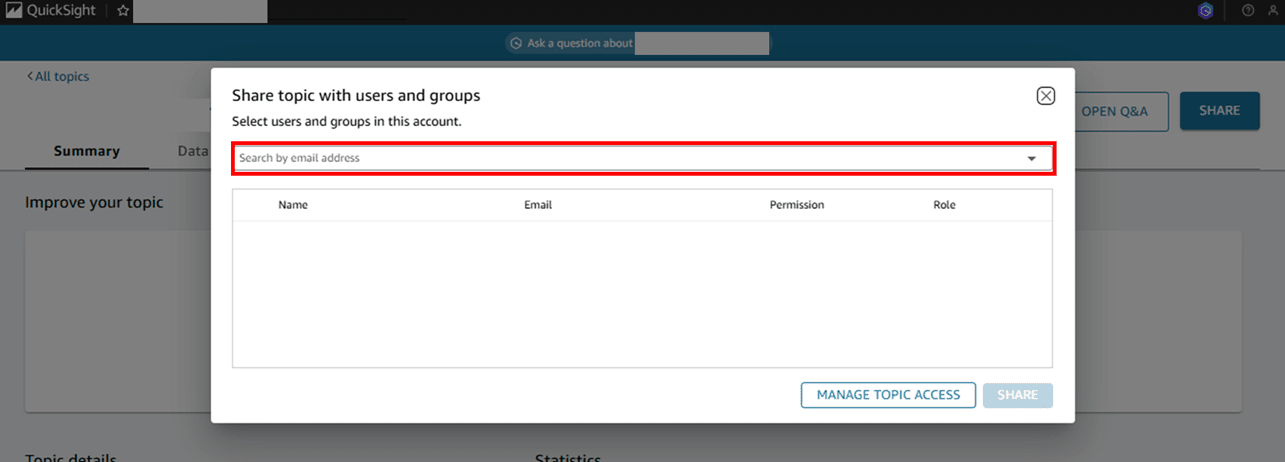
今回はグループ名を入力します。グループが出てきたらクリックします。
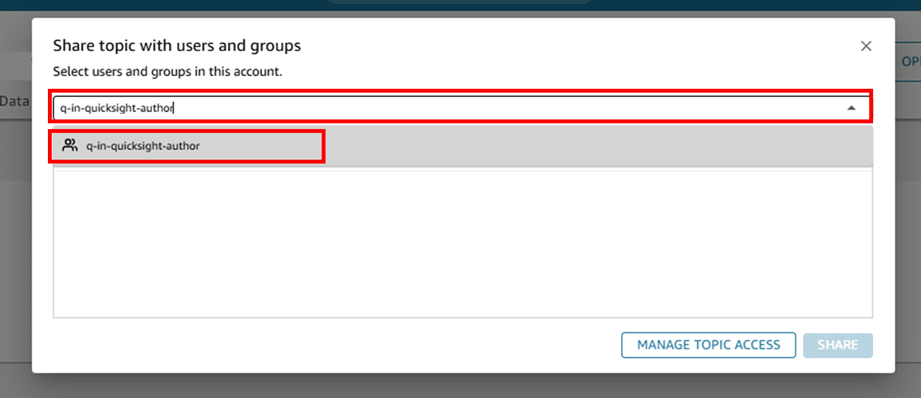
グループが追加されると Permission が選択できるようになりますので選択します。
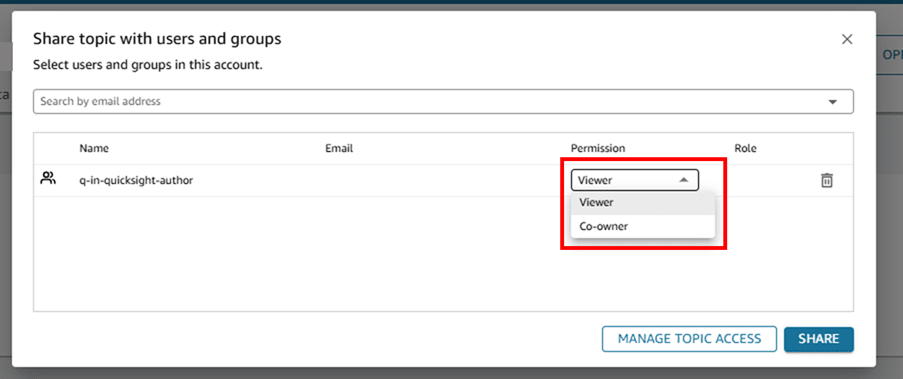
今回は「Co-owner (共同所有者)」を選択しました。「SHARE」をクリックします。
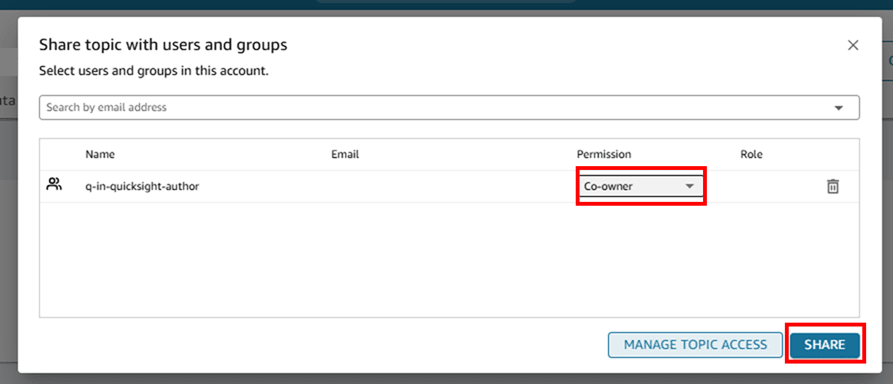
アクセス許可の管理画面になりました。設定した通り「q-in-quicksight-author」グループが「Co-owner」になっています。この画面が右上の「×」をクリックして閉じます。
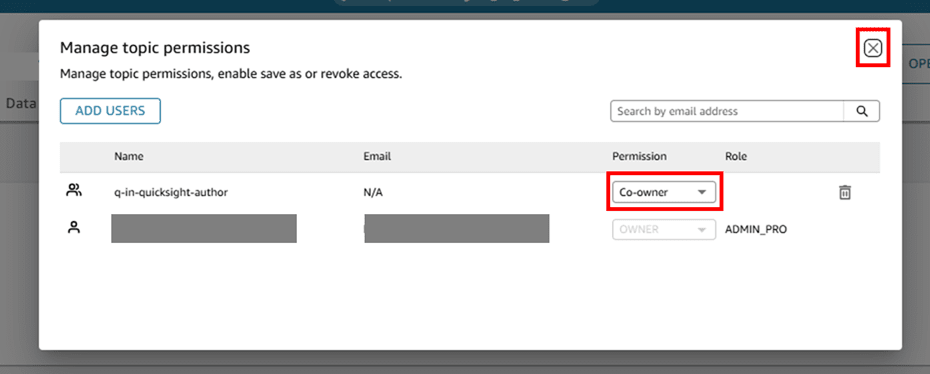
データセットの共有とトピックの共有は以上です。
「q-in-quicksight-author」グループに所属しているユーザーから、データセットとトピックが見えるようになったはずです。
参考:フォルダを利用した共有設定
今回はデータセットとトピックそれぞれにアクセス許可設定を行いましたが、データセットやトピックの数が増えてくると毎回許可設定をしないといけないので大変です。
そんな時は「共有フォルダ」機能が使えます。アセットをフォルダ格納し、フォルダに対してアクセス許可設定を行うことで大量のアセットに対しても一括で設定できます。
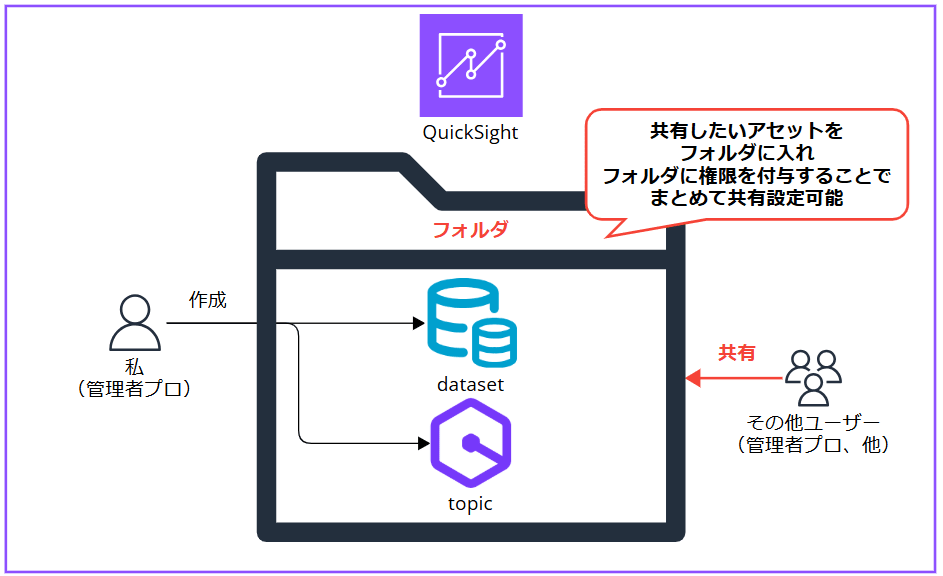
以下のブログもご参照ください。
終わりに
本記事への質問やご要望については画面下部のお問い合わせ「DevelopersIO について」からご連絡ください。記事に関してお問い合わせいただけます。
参考







